1,下载最新镜像
docker pull mcr.microsoft.com/mssql/server:2019-latest
2,运行容器
docker run -e "ACCEPT_EULA=Y" -e "SA_PASSWORD=SA@12345" -p 1433:1433 --name sql-server2019 -h sql-server2019 -d mcr.microsoft.com/mssql/server:2019-latest
说明:
-e "ACCEPT_EULA=Y" 将 ACCEPT_EULA 变量设置为任意值,以确认接受 最终用户许可协议。 SQL Server 映像的必需设置。
-e "SA_PASSWORD=<YourStrong@Passw0rd>" 指定至少包含 8 个字符且符合 SQL Server 密码要求的强密码。 SQL Server 映像的必需设置。 默认情况下,密码的长度必须至少为 8 个字符,并且必须包含以下四种字符中的三种:大写字母、小写字母、十进制数字和符号
-p 1433:1433 将主机环境中的 TCP 端口(第一个值)映射到容器中的 TCP 端口(第二个值)
3,修改sa密码
docker exec -it sql-server2019 /opt/mssql-tools/bin/sqlcmd -S localhost -U SA -P "旧密码" -Q 'ALTER LOGIN SA WITH PASSWORD="新密码"'
4,命令行连接到SQL Server
1), docker exec -it sql-server2019 "bash"
2), /opt/mssql-tools/bin/sqlcmd -S localhost -U SA -P "SA@12345"
3), 创建数据库
CREATE DATABASE TestDB;
SELECT Name from sys.Databases;
GO
4), 插入数据
USE TestDB;
CREATE TABLE Inventory (id INT, name NVARCHAR(50), quantity INT);
INSERT INTO Inventory VALUES (1, 'banana', 150); INSERT INTO Inventory VALUES (2, 'orange', 154);
GO
5), 查询
SELECT * FROM Inventory WHERE quantity > 152;
GO
6), 退出
QUIT
5,MSSM客户端连接到SQL Server
5.1,下载地址
https://docs.microsoft.com/zh-cn/sql/ssms/download-sql-server-management-studio-ssms?view=sql-server-ver15
5.2,连接服务器
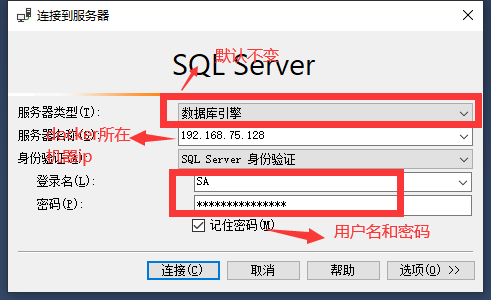
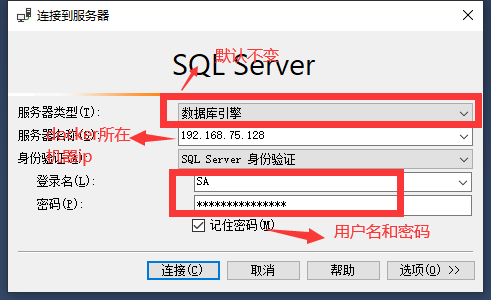






















 720
720











 被折叠的 条评论
为什么被折叠?
被折叠的 条评论
为什么被折叠?








